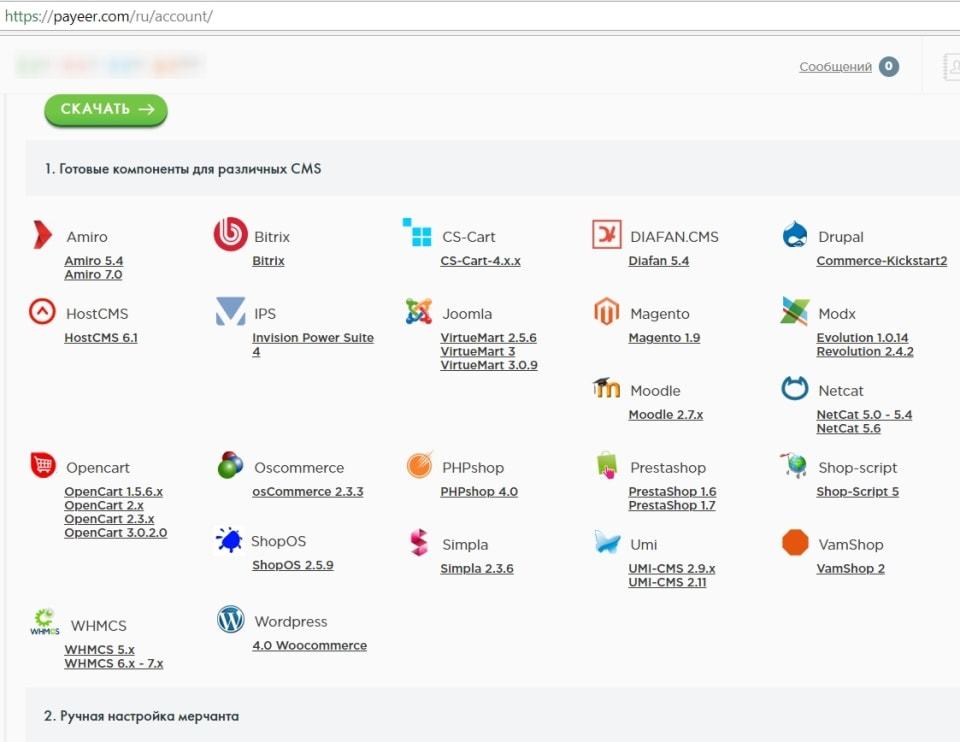Содержание
Как настроить отправку почты через SMTP на Joomla
Как настроить отправку почты через SMTP на Joomla — инструкция ✉
×
-
Технология VPN — определение, принципы использования и способы организации -
Отличие DOS-атаки от DDOS-атаки -
Полезные советы по выбору хостинга для сайта
SMTP – простой протокол передачи почты в сетях TCP/IP. В большинстве CMS на PHP штатная функция «mail» не поддерживает отправку на почту сообщений таким способом. Но SMTP можно подключить как дополнительный инструмент.
В этой статье мы рассмотрим, как настроить почту через протокол SMTP на виртуальном хостинге для сайтов с CMS Joomla (на примере Joomla 3.9.22).
Перед тем как перейти к настройке SMTP в самой CMS, нужно создать почтовый ящик. Сделать это можно несколькими основными способами — непосредственно на виртуальном хостинге в настройках панели ISPmanager или на внешних сервисах — Yandex, Google, Mail.ru.
Сделать это можно несколькими основными способами — непосредственно на виртуальном хостинге в настройках панели ISPmanager или на внешних сервисах — Yandex, Google, Mail.ru.
Необходимые настройки CMS
- Перейти в панель администратора сайта. Ввести в браузере «domen.ru/admin», где «domen.ru» — актуальное доменное имя.
- Авторизоваться в панели, введя логин и пароль администратора, и нажать «Войти».
- В левом меню выбрать «Общие настройки».
- Перейти на вкладку «Сервер».
- На открывшейся странице нужно настроить блок «Параметры электронной почты» в правом нижнем углу.
- Выбрать метод отправки почты «SMTP» — напротив пункта «Авторизация на SMTP» и выставить значение «Да».
- Ввести настройки актуального сервера SMTP, заполнив строки: «Имя хоста SMTP», «Порт SMTP», «Безопасность SMTP», «Имя пользователя SMTP», «Пароль SMTP».
Значение этих строк будет зависеть от выбранного почтового сервиса. Поэтому для дальнейшей настройки почты, нужно выполнить ряд дополнительных действий:
- Взять необходимые данные в панели управления хостингом Eternalhost (в настройках почтового сервера) или в настройках популярных почтовых сервисов — Яндекс.
 Коннект, «Mail.Ru для бизнеса», Google Workspace (пункты 7B-7D). Какую именно информацию брать — указано ниже.
Коннект, «Mail.Ru для бизнеса», Google Workspace (пункты 7B-7D). Какую именно информацию брать — указано ниже. - Вставить скопированную информацию в соответствующие графы меню настройки SMTP-сервера CMS Joomla.
- Если почта создана на виртуальном хостинге Eternalhost, данные о настройках можно посмотреть через панель ISPmanager. Для этого в разделе «Почта» нужно нажать на пункт «Почтовые ящики», выбрать нужный ящик и кликнуть «Настройка».
Какая информация нужна:
- «Имя хоста SMTP» — взять данные из графы «Имя сервера входящей почты».
- «Порт SMTP» — 25.
- «Безопасность SMTP» — Нет.
- «Имя пользователя SMTP» — из графы «Учетная запись».
- SMTP Password («SMTP пароль») — пароль от учетной записи, указанный при ее создании. Посмотреть его можно в разделе «Почта» → «Почтовые ящики» → выбрать нужный ящик → «Изменить». Затем в графе «Пароль» нажать «Показать/скрыть пароль».

Если будет использоваться SSL-порт, то в настройках почтового домена нужно сделать ряд дополнительных действий:
- Установить галочку напротив «Защищенное соединение (SSL)».
- Прописать псевдоним для сертификата.
- Выбрать SSL-сертификат.
В этом случае также потребуется изменить ряд настроек в разделе «Почтовые ящики» самой панели ISPmanager:
- «Порт SMTP» — 465.
- «Безопасность SMTP» — Да.
- «Имя хоста SMTP» — «ssl://smtp.yandex.ru».
- «Порт SMTP» — 465.
- «Безопасность SMTP» — Да.
- «Имя пользователя SMTP» — созданный ящик.
- «Пароль SMTP» — пароль от созданного ящика.
- «Имя хоста SMTP» — «ssl://smtp.
 mail.ru».
mail.ru». - «Порт SMTP» — 465.
- «Безопасность SMTP» — Да.
- «Имя пользователя SMTP» — созданный ящик.
- «Пароль SMTP» — пароль от созданного ящика.
- «Имя хоста SMTP» — «ssl://smtp.gmail.com».
- «Порт SMTP» — 465.
- «Безопасность SMTP» — Да.
- «Имя пользователя SMTP» — созданный ящик.
- «Пароль SMTP» — пароль от созданного ящика.
- Нажать «Сохранить» в верхнем меню.
Эта инструкция по настройке почты через SMTP подходит как для веб-хостинга, так и для виртуального сервера. Единственное отличие — в параметрах настроек SMTP-сервера. Для сайта на VPS следует брать информацию из настроек собственного почтового домена, а не данные почтового сервера Eternalhost (пункт 7A).
Надежный хостинг для сайта. 14 дней — бесплатно!
14 дней — бесплатно!
Попробовать
Услуги
Клиентам
Информация по восстановлению пароля отправлена на email. Дождитесь письма и следуйте описанным в нем инструкциям. Если Вы не получили письмо, попробуйте повторить процедуру восстановления.
Если Вы не можете самостоятельно восстановить доступ к вашей учетной записи, то свяжитесь с нашим отделом технической поддержки по email [email protected]. Сообщите свои имя, фамилию и номер телефона, которые Вы указали при регистрации.
Новый пароль сохранен!
Вход
Восстановить пароль
Регистрация
Я даю согласие на обработку персональных данных и соглашаюсь с договором-офертой
Восстановить пароль
Восстановить пароль
- Вход
- Регистрация
Логин или email
Пароль
Название организации (если есть)
Телефон
ПарольСгенерировать
Нажимая кнопку, Вы соглашаетесь с офертой и политикой обработки персональных данных.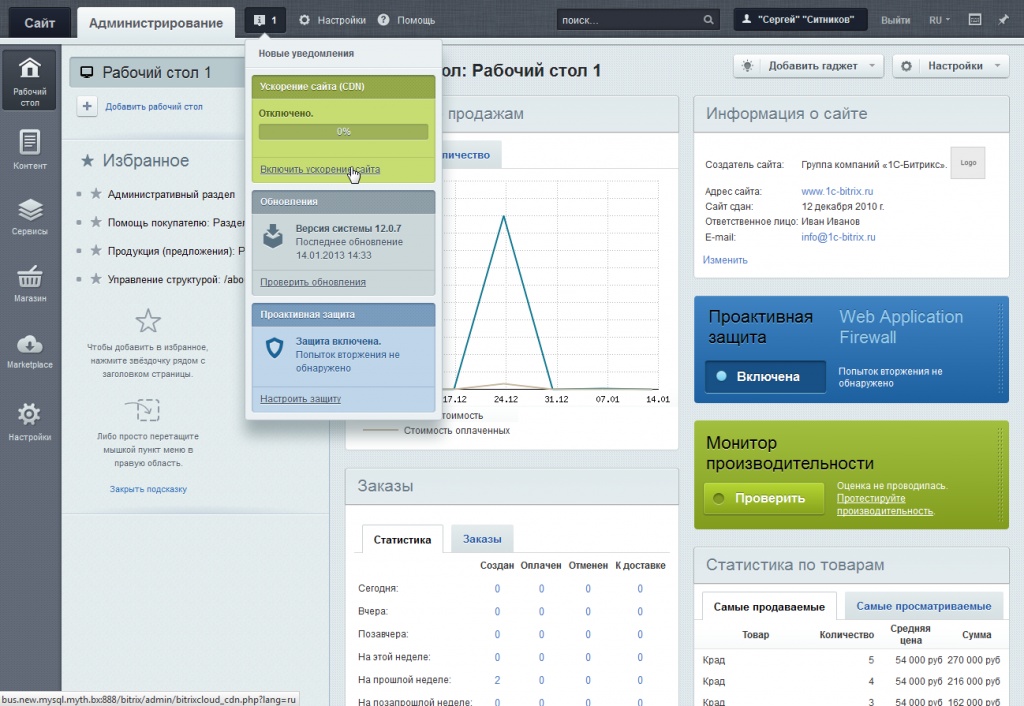
Мобильное приложение RusGuard Mobile — Официальный сайт РусГард 🔒
Приложение позволяет осуществлять базовое управление СКУД RusGuard со смартфона: управлять точками доступа, просматривать информацию о сотрудниках, а также блокировать пропуска. Также приложение позволяет использовать смартфон в качестве мобильной точки доступа.
Описание
RusGuard Mobile – это приложение для смартфона, которое позволяет решить целый ряд задач по контролю доступа на объекте. Приложение доступно для устройств под управлением iOS и Android. Скачать приложение в Google Play или App Store.
Функционал приложения можно разделить на две большие составляющие: администрирование СКУД и мобильный терминал для контроля доступа. Рассмотрим их подробнее.
Управление СКУД через смартфон
Мобильное приложение RusGuard Mobile позволяет осуществлять самые основные действия по администрированию СКУД.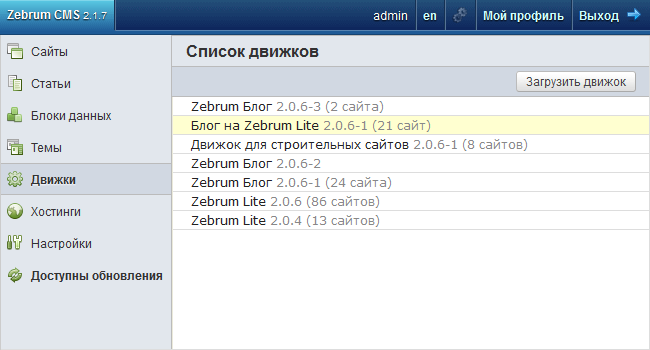 Само собой, функционал мобильного приложения сильно ограничен по сравнению с серверной версией СКУД RusGuard, однако и оно может стать полезным инструментом в работе администратора или сотрудника службы безопасности.
Само собой, функционал мобильного приложения сильно ограничен по сравнению с серверной версией СКУД RusGuard, однако и оно может стать полезным инструментом в работе администратора или сотрудника службы безопасности.
Возможности приложения:
- Управление точками доступа: открытие/закрытие, блокировка/разблокировка, постановка на охрану, включение сирены.
- Просмотр информации о сотруднике: фото, ФИО, должность.
- Блокировка пропуска сотрудника и полное удаление его электронной карточки из базы.
Мобильный терминал СКУД
С помощью мобильного приложения для СКУД RusGuard Mobile можно организовать контроль доступа на удаленном объекте. Даже при отсутствии электрической сети, локальной сети, без заградительных устройств (турникет или шлагбаум) можно организовать полноценный учет рабочего времени.
Возможности приложения:
- Сканирование персонального QR-кода или чтение Mifare-карты сотрудника;
- Отправка полученных данных на сервер RusGuard через W-Fi или мобильный интернет;
- Хранение данных в памяти смартфона; при отсутствии соединения с интернетом все события будут сохранены и переданы на сервер, когда связь будет восстановлена.

Вариант применения
Представим карьер, на который каждый день приезжает автобус с рабочими. На карьере отсутствует КПП или проходная, так как работы имеют временный характер. Однако руководству необходимо понимать, кто из рабочих какое количество времени был на карьере. Эту задачу можно решить следующим образом. По приезду на карьер старший группы или другой ответственный сотрудник при помощи мобильного приложения RusGuard Mobile по очереди сканирует QR-коды или бесконтактные карты прибывших сотрудников. Каждая такая отметка означает начало рабочего дня. По окончании смены рабочие возвращаются в автобус и также отмечаются у руководителя в мобильном приложении.
Полученные данные автоматически отправляются на сервер RusGuard, где администратор может легко составить отчеты по отработанным дням и часам для каждого сотрудника.
Приложение использует следующие системные разрешения Android:
| Наименование разрешения | Цель использования |
android. permission.NFC permission.NFC | для чтения карт, используя NFC модуль аппарата |
| android.permission.INTERNET | для связи с сервером системы |
| android.permission.READ_PHONE_STATE | для получения идентификатора устройства, по данному идентификатору терминал добавляется на сервере |
| android.permission.ACCESS_NETWORK_STATE | для получения текущего статуса сетевых соединений |
| android.permission.WRITE_EXTERNAL_STORAGE | для записи базы данных персонала и событий в память аппарата (используется в режиме работы Offline) |
Использование настроек CMS | Korbyt Knowledge Base
Экран CMS Settings состоит из девяти вкладок:
- Общие
- Вывеска
- Настольный
- Мобильный и Интернет
- Доставка
- Курьеры
- Предустановленные макеты
- Управление экраном
- Почтовые кампании
Только администраторы или роли с более высокими полномочиями могут получить доступ к CMS. Они могут получить доступ к CMS, щелкнув значок шестеренки в правом верхнем углу платформы Korbyt Anywhere.
Они могут получить доступ к CMS, щелкнув значок шестеренки в правом верхнем углу платформы Korbyt Anywhere.
Общие
На вкладке Общие можно настроить следующие параметры:
| Раздел | Описание |
|---|---|
| Цвета | Можно установить первичный, вторичный и третичный цвета платформы Korbyt Anywhere. |
| Логотипы | Горизонтальные и стопочные логотипы, а также фавиконки можно загружать на платформу Korbyt Anywhere. |
| Значки | Иконки для пользовательских загрузчиков, push-уведомлений и срочных оповещений могут быть загружены на платформу Korbyt Anywhere. |
| Показать условия | Для вашей организации можно добавить пользовательские условия. |
| Показать политику конфиденциальности | Для вашей организации можно добавить информацию о пользовательской политике конфиденциальности.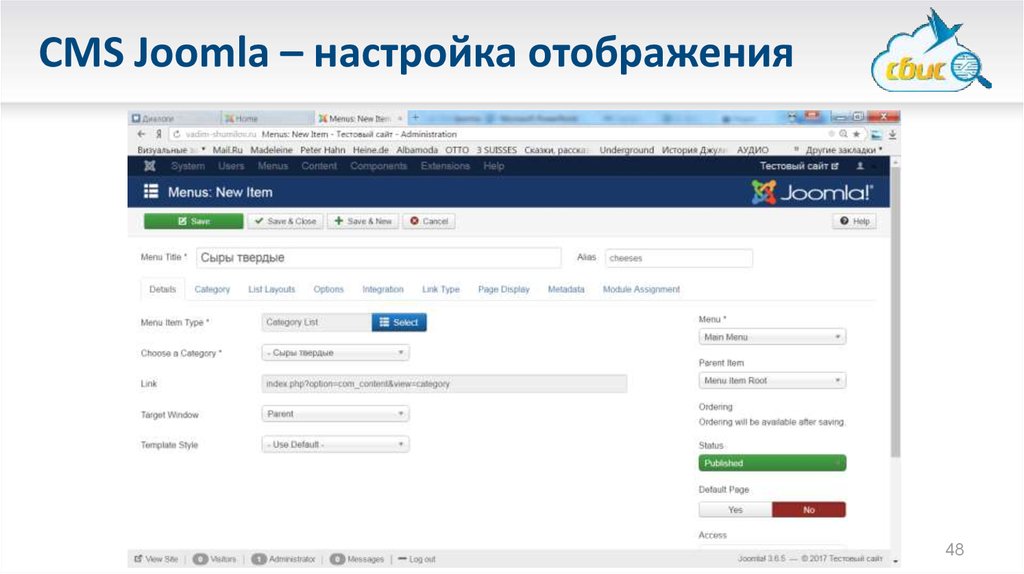 |
| Фоны | Фон страницы входа можно установить с помощью изображения или сплошного цвета. Можно установить значение по умолчанию. |
| Общие настройки | Переключатель Включить уведомление об истечении срока действия содержимого можно включить, чтобы можно было создавать уведомления об истечении срока действия для таких ресурсов, как изображения и видео, в Менеджере мультимедиа. Вы можете указать, когда актив должен истечь. Это также может быть переопределено при редактировании актива в Media Manager. Уведомление будет отправлено по электронной почте после истечения срока действия актива, чтобы администратор знал, когда элементы начнут исчезать из их расписания контента. Можно указать группы пользователей, которые будут получателями уведомления об истечении срока действия. |
| Настройки курьера | Можно включить диски для Google, OneDrive, Dropbox, Box и Adobe.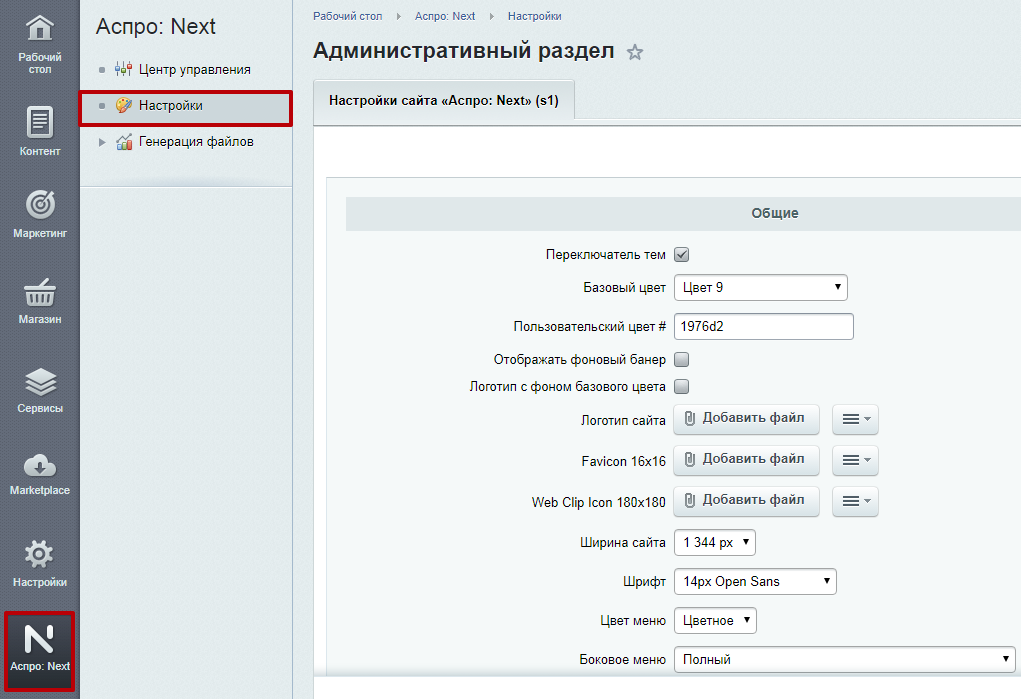 Вы также можете указать определенные учетные данные для своей учетной записи Adobe Experience Manager. Дополнительные сведения о настройке правила курьера см. в разделе Как настроить правило курьера. Вы также можете указать определенные учетные данные для своей учетной записи Adobe Experience Manager. Дополнительные сведения о настройке правила курьера см. в разделе Как настроить правило курьера. |
| Электронная почта пользователя Разрешенные доменные имена | Вы можете указать, какие домены электронной почты должны использоваться для входа в Korbyt Anywhere CMS. |
Signage
На вкладке Signage можно настроить следующие параметры:
| Секция | Описание |
|---|---|
Глобальные настройки |
|
Карта местоположения игрока | Пользовательскую карту для указания местоположения игрока можно добавить с помощью кода для встраивания. У большинства пользователей уже есть встроенная карта ArcGIS. |
Метаданные игрока | Метаданные проигрывателя цифровых вывесок можно определить, установив следующие параметры:
|
Рабочий стол
На вкладке Рабочий стол можно настроить различные параметры для управления тем, какие значки/кнопки будут отображаться в верхнем левом углу веб-интерфейса Korbyt Anywhere, а также что будет отображаться в области уведомлений. панели задач конечного пользователя.
Следующие настройки значка приложения могут быть включены или отключены:
- Включить перемещение поручня
- Значок включения изменения ориентации
- Включить значок обновления
- Значок включения списка сообщений
Следующие параметры панели задач могут быть включены или отключены:
- Включить параметр выхода
- Включить параметр выхода из системы
- Включить опцию стыковки
- Включить опцию обновления
- Включить опцию очистки кэша
- Включить опцию повтора
- Включить опцию смены пароля
- Включить параметр «Всегда сверху»
- Включить параметр уведомлений
Mobile & Web
На вкладке Mobile & Web можно настроить следующие параметры:
- Сообщения, созданные пользователями : Разрешить пользователям создавать сообщения.

- Сообщения Лайки и комментарии : Позволяет пользователям добавлять лайки и комментарии к сообщениям.
- Изображение профиля пользователя : Позволяет пользователям добавлять изображения профиля в свою учетную запись Korbyt Anywhere.
- Предустановленные ресурсы : Позволяет пользователям добавлять ресурсы управления каталогами и пространством в мобильное приложение и веб-интерфейс Korbyt Anywhere.
- URL-адрес токена арендатора : позволяет администраторам отправлять прямой URL-адрес новым пользователям, чтобы они могли легко войти на платформу Korbyt Anywhere в первый раз без необходимости вводить код компании.
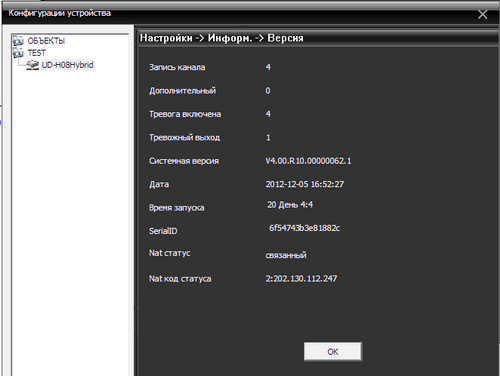
Доставка
На вкладке Доставка вы можете установить различные параметры каналов доставки, таких как электронная почта, SMS, Twitter, телефон (текст в голос), Slack, интрасеть и Teams.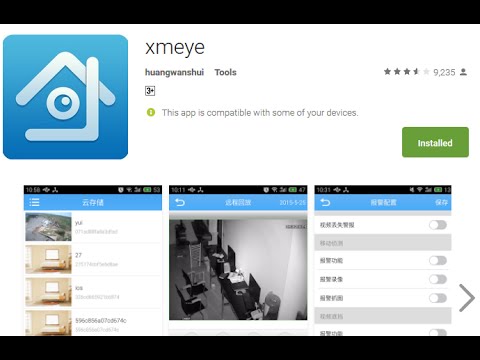 Эти параметры должны быть настроены до того, как по этим каналам можно будет отправлять какие-либо сообщения. В настоящее время срочные оповещения являются единственной формой связи, которая может быть отправлена через эти каналы доставки.
Эти параметры должны быть настроены до того, как по этим каналам можно будет отправлять какие-либо сообщения. В настоящее время срочные оповещения являются единственной формой связи, которая может быть отправлена через эти каналы доставки.
Курьеры
На вкладке Курьеры вы можете установить правила курьера, которые будут синхронизироваться с папкой в облаке или на локальном сервере. После настройки этих правил курьера контент будет автоматически добавляться или удаляться из вашей медиатеки без необходимости входа в платформу Korbyt Anywhere.
Дополнительные сведения о настройке правила курьера см. в разделе Настройка правила курьера.
Предустановленные макеты
Из Вкладка Предопределенные макеты , можно настроить следующие параметры:
| Секция | Описание |
|---|---|
| Уведомление о представлении | Уведомления по электронной почте будут рассылаться при публикации предопределенного макета.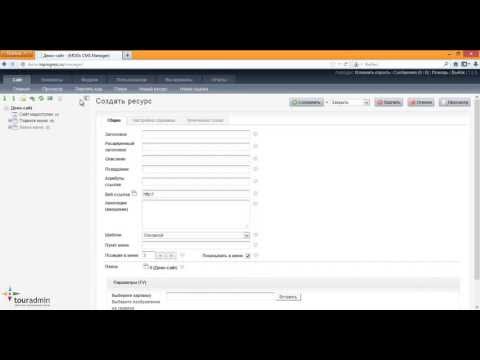 Можно указать получателей этих уведомлений. Можно указать получателей этих уведомлений. |
| Пользовательские поля формы | Вы можете указать, какие поля должны быть обязательными в предопределенной форме макета. Также можно указать порядок, в котором поля должны отображаться в предопределенной форме макета. |
| Пользовательский стиль формы | Предопределенная форма макета может быть стилизована под фирменный стиль вашей организации с помощью пользовательского CSS. Это очень полезно, если форма встраивается во внутренний веб-сайт и должна соответствовать брендингу веб-сайта. |
| Автоматическая публикация | После включения переключателя Включить для отправленных макетов утверждающим контент не нужно утверждать и публиковать макеты, прежде чем они смогут отображаться на своих экранах вывесок. |
Управление экраном
На вкладке Управление экраном можно настроить различные команды управления экраном, такие как включение, выключение, отключение и включение звука, для соответствующих медиаплееров, которые их поддерживают.
Кампании по электронной почте
На вкладке Кампании по электронной почте можно настроить различные атрибуты электронной почты, которые будут автоматически заполняться при создании новых электронных писем, такие как ссылки на социальные сети, значения динамической замены и физические адреса.
Дополнительные сведения о настройке атрибутов электронной почты из CMS см. в разделе Настройка атрибутов электронной почты из CMS.
CMS для мобильных интранетов: Управление коммуникациями и новостями – Staffbase
Это вторая часть нашей серии статей о ключевых требованиях к современным CMS для мобильных интранетов. В первой части, посвященной инструментам CMS для мобильной интрасети, были изложены основы связи между стратегией интрасети или (чаще используемой) стратегией цифрового рабочего места и результирующим профилем спроса на инструмент CMS для интрасети.
Интранет-связь и управление новостями
Распространение новостей всегда было одной из центральных задач интрасети. Социальные интрасети обычно решают эту проблему, ссылаясь на функцию блога. Но это еще не все, особенно в крупных компаниях с разными локациями, авторами и языками.
Социальные интрасети обычно решают эту проблему, ссылаясь на функцию блога. Но это еще не все, особенно в крупных компаниях с разными локациями, авторами и языками.
Организация новостей интрасети с помощью каналов
Каналы — это простой способ организации новостей. Один простой, но важный вопрос заключается в том, как новости в совокупности отображаются на титульной странице.
Страницы новостей на первый взгляд кажутся простыми, но есть много требований:
- Каналы отображаются так, как если бы они отображались на веб-портале новостей. Навигация предлагает обзор всех каналов . На мобильных устройствах он доступен через кнопку меню.
- Взаимодействия, а именно количество комментариев или оценок, должны быть видны на странице обзора.
- Количество отображаемых статей на канал должно быть регулируемым , потому что те, у кого есть только один канал, хотели бы видеть как можно больше, тогда как компании, владеющие многими каналами, предпочитают видеть в обзоре меньше новостей по каждому каналу.

- Отображение более одного канала в обзоре создает еще одну проблему при сортировке, поскольку обновление отдельных каналов может сильно отличаться. Тогда читатели вряд ли увидят изменения в статьях вверху, в то время как статьи внизу уже были обновлены. Для таких случаев есть возможность выбирать между просмотром главных новостей (сортировка по каналам) и последние новости (сортировка по времени).
- Мы часто слышим брендинг, когда говорим об обзорах каналов. Компании хотят выделить цвета и даже логотипы для отдельных каналов, чтобы подчеркнуть свою принадлежность к части компании, особенно в группах с несколькими брендами . В ближайшие недели мы предложим эту возможность и на Staffbase.
- Очень актуальной темой для обзорных страниц внутренних новостей являются так называемые ползунки или платформы с большими изображениями для прокрутки . Несмотря на то, что эта форма презентации визуально великолепна, она имеет некоторые проблемы, из-за которых мы не решаемся предлагать эту функцию на Staffbase.
 Эта функция добавляет горизонтальный элемент к обычно вертикальной логике прокрутки на мобильных устройствах, что раздражает пользователей. Кроме того, слайдеры требуют идеально подходящих изображений, передающих сообщение статьи. Многие внутренние писатели перенапрягаются, регулярно создавая актуальный контент в сжатые сроки. Тот факт, что крупные новостные порталы уже практически отказались от использования слайдеров, подтверждает наше нежелание.
Эта функция добавляет горизонтальный элемент к обычно вертикальной логике прокрутки на мобильных устройствах, что раздражает пользователей. Кроме того, слайдеры требуют идеально подходящих изображений, передающих сообщение статьи. Многие внутренние писатели перенапрягаются, регулярно создавая актуальный контент в сжатые сроки. Тот факт, что крупные новостные порталы уже практически отказались от использования слайдеров, подтверждает наше нежелание. - Последовательность каналов должна быть адаптируемой . Это особенно полезно для корпоративных мероприятий или чрезвычайных ситуаций, когда определенные каналы могут быть перемещены наверх.
- Каналы могут иметь разную раскладку из-за того, что требования компаний зачастую совершенно разные. Большая внутренняя коммуникация всегда сможет дать новости, включая заголовок, тизерное изображение и тизер, потому что утверждает именно это. У местных писателей совершенно другая претензия: они хотят распространять информацию как можно проще, не требуют изображения для каждой новости и хотят распространять все мобильное на смартфоне.
 Местные и быстрые новости делают интранет привлекательным, поэтому хорошая новостная платформа должна предлагать оба варианта.
Местные и быстрые новости делают интранет привлекательным, поэтому хорошая новостная платформа должна предлагать оба варианта. - Другой важной темой является вопрос о том, какие каналы может видеть пользователь (который будет обсуждаться в разделе «Персонализация»).
Настройка новых каналов в интранете
Цель состоит в том, чтобы настроить новости внутри определенных каналов, приняв некоторые общие настройки канала. При этом каждый писатель может полностью сконцентрироваться на статье и быстро ее выпустить — самые важные настройки задаются заранее через канал. Вот пример настроек канала в Eyo.
Каналы могут быть опубликованы и отозваны целиком. Это особенно полезно при создании контента при запуске нового канала или в случае, если каналы активируются только в определенных случаях, например, на корпоративных мероприятиях или в экстренных случаях.
- Одной из важнейших особенностей каналов является контроль доступа через пользователей.
 Благодаря этому можно легко указать, кто может видеть канал и кто может распространять контент. Выполнение этого для каждого отдельного пользователя невозможно для более крупных организаций, где этим можно управлять с помощью групп пользователей. Задача состоит в том, чтобы легко и гибко разделить пользователей на группы пользователей. Мы объясняем это именно в разделе «управление пользователями».
Благодаря этому можно легко указать, кто может видеть канал и кто может распространять контент. Выполнение этого для каждого отдельного пользователя невозможно для более крупных организаций, где этим можно управлять с помощью групп пользователей. Задача состоит в том, чтобы легко и гибко разделить пользователей на группы пользователей. Мы объясняем это именно в разделе «управление пользователями». - Канал представляет собой новый центральный элемент управления новостями компании. Возможности взаимодействия читателей для отдельных статей могут быть определены для каждого канала. Пользователи могут взаимодействовать со статьями в соответствии с задачей, целевой группой и содержанием, что делает настройку очень индивидуальной. Эти настройки можно использовать даже на основе одной статьи — стандартизированная активация или деактивация конкретной функции уже может быть определена в канале.
- Одним из центральных элементов мобильной CMS является управление push-уведомлениями, которые так важны.
 Push не должен быть доступен для всех каналов в целом, а должен быть включен только для нескольких каналов и авторов. Здесь это тоже работает один раз для базы каналов и снова для каждой отдельной статьи. Уведомления также должны быть возможны по электронной почте.
Push не должен быть доступен для всех каналов в целом, а должен быть включен только для нескольких каналов и авторов. Здесь это тоже работает один раз для базы каналов и снова для каждой отдельной статьи. Уведомления также должны быть возможны по электронной почте.
- Уведомления должны контролироваться не только авторами, но и пользователями. Таким образом, стандартными стали приложения, позволяющие деактивировать уведомления самим пользователем.
Нужен ли рабочий процесс утверждения для CMS?
После установки писатели могут быстро создавать контент в канале, в то же время автоматически адаптируя все выбранные центральные настройки. Контент можно сохранить как черновик и опубликовать позже. В большинстве случаев этого достаточно для отображения редакционного процесса — современные интрасети обходятся без четко определенных рабочих процессов утверждения, встроенных в CMS, в пользу более современной и эффективной коммуникации.
Публикация для мобильного приложения и настольного браузера в CMS Intranet
Сколько бы ни говорили о мобильном канале: те, кто целыми днями работают писателями перед большим экраном, легко забывают, что большинство сотрудников читают это контент на совершенно разных экранах. Чтобы помочь писателям увидеть большую картину (на рабочем столе), встроенный предварительный просмотр полезен для проверки внешнего вида их работы на всех типах устройств.
Чтобы помочь писателям увидеть большую картину (на рабочем столе), встроенный предварительный просмотр полезен для проверки внешнего вида их работы на всех типах устройств.
Редактирование и публикация интранет-контента в мобильном приложении
Местным писателям особенно нужна возможность публиковать контент на смартфонах. Встроенная камера упрощает обмен изображениями, и писатели могут использовать ее интуитивно. Когда дело доходит до общения, изображения гораздо сильнее, чем просто текст — идиома «картинка рисует тысячу слов» не напрасна.
Интранет-статистика для писателей
Немедленная обратная связь с читателями о том, какие темы и форматы пользуются большим спросом, так же важна, как и хорошее содержание и изображения. Конечно, комментарии и оценки помогают, но сам факт того, открыл ли сотрудник новостную статью, позволяет делать выводы. Поэтому у писателей должен быть простой способ измерения внутренней коммуникации.
Настоящая многоязычная функциональность для многоязычной поддержки
Требования для отображения большего количества языков в CMS интрасети — кратко «многоязычие» — можно разделить на две области.
Первый аспект заключается в том, что необходимо принимать во внимание многоязычность пользовательских интерфейсов, а именно все, что написано на элементах управления, которые производитель может предложить многоязычно на заводе. Этот вариант проще реализовать, так как соответствующие переводы можно найти в отдельном языковом файле. В случае, если необходимы языки, не включенные в CMS, разработчик или даже клиенты могут легко добавить новые языки.
Второй аспект намного сложнее и поэтому встречается только в нескольких стандартных решениях для интрасети. Этот аспект касается многоязычного контента. Из нашего опыта работы с Staffbase мы знаем, что этот аспект особенно важен для крупных многонациональных организаций. Таким образом, содержимое может быть создано на разных языках. Еще более важно то, что различные языковые версии известны и обрабатываются только как одна языковая версия одного и того же информационного объекта. Таким образом, сотрудники, находящиеся в Италии, автоматически получают новости на итальянском языке, поскольку в их мобильных телефонах установлен итальянский язык, тогда как их британские коллеги получают сообщения на английском языке.

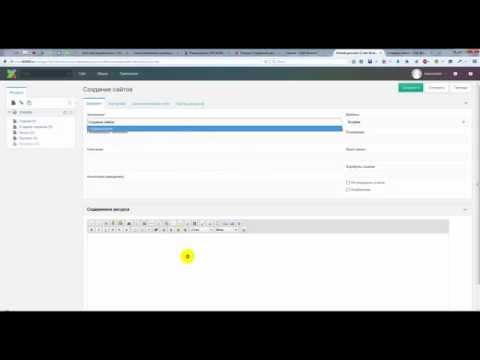 Коннект, «Mail.Ru для бизнеса», Google Workspace (пункты 7B-7D). Какую именно информацию брать — указано ниже.
Коннект, «Mail.Ru для бизнеса», Google Workspace (пункты 7B-7D). Какую именно информацию брать — указано ниже.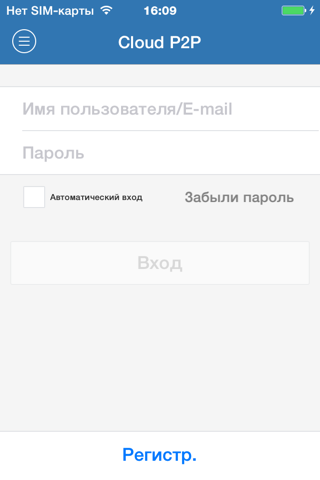
 mail.ru».
mail.ru».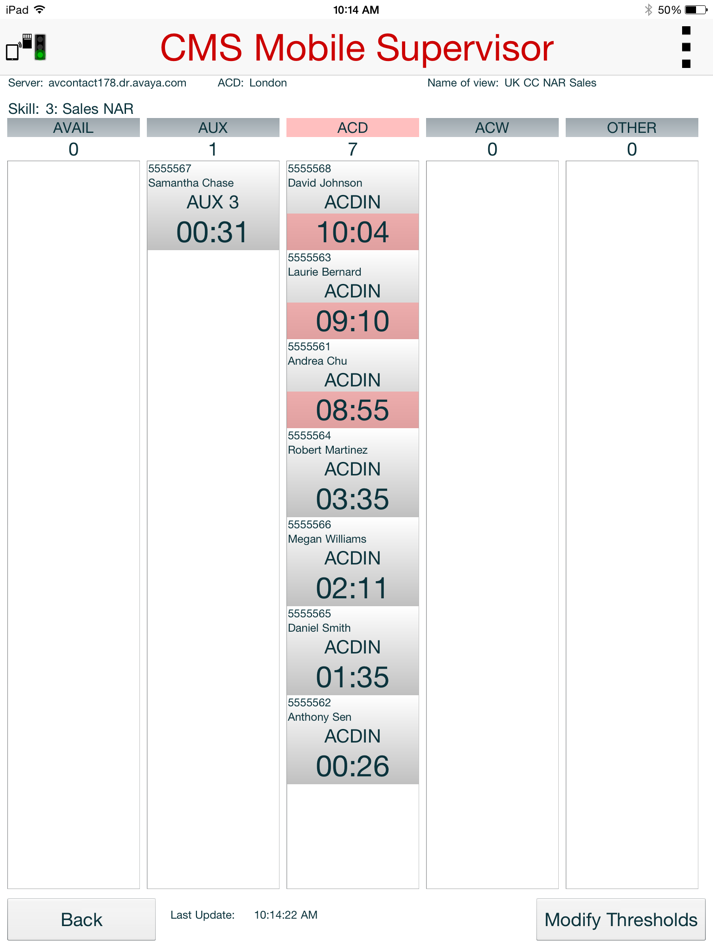

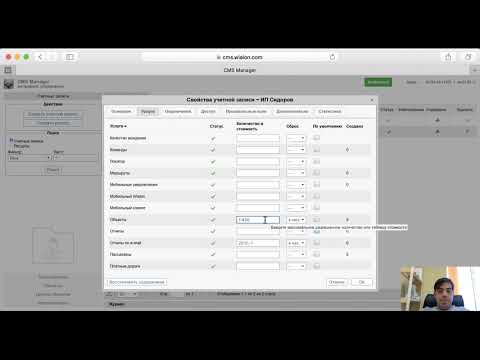 Пользователи обычно используют метаданные для идентификации отдельных игроков по их местонахождению или по тому, какой контент они показывают.
Пользователи обычно используют метаданные для идентификации отдельных игроков по их местонахождению или по тому, какой контент они показывают.